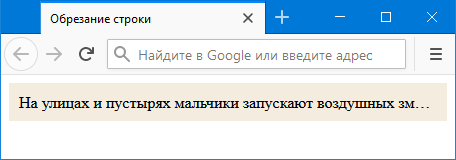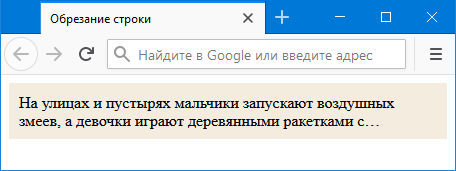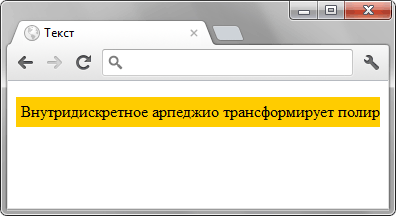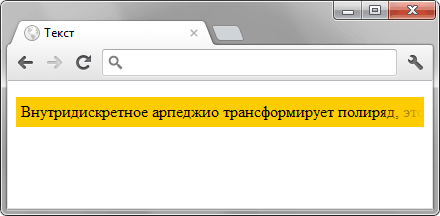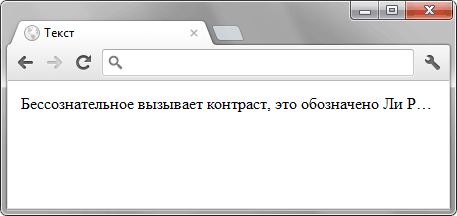- Truncate text with CSS – The Possible Ways
- white-space:
- There are several different values which you can use like:
- text-overflow:
- Solution # 1: Truncate text for single line
- Below is a complete example of solution:
- Solution # 2: Truncate text for multiple lines.
- Below is a quick example:
- Как обрезать текст и добавить в конце многоточие?
- Однострочный текст
- Многострочный текст
- Использование JavaScript
- Обрезаем длинную стро.
- Используем overflow
- Добавляем градиент к тексту
- Многоточие в конце текста
- CSS многоточие после нескольких строк
- Синтаксис
- А как это сделать с text-overflow ?
- Но, есть нюанс…
Truncate text with CSS – The Possible Ways
There are a lot of methods in every language to truncate text. But, recently, I faced a challenge on front-end in CSS, where I needed to truncate text for multiple lines. There were some situations where I was not allowed to use the JS function. So, I had to fix that through CSS. Quick Note: If you are new here: Our YouTube channel can help you to learn modern Web Development by building Real World projects fast & easy way:
Coder Champ — Subscribe Now Before diving into the exact solution, I want you to understand the properties below. I have made them easy for you, so you can quickly grab concepts.
white-space:
Consider this property as the box text handler. In simple words, when you put the text in any element, the text adjustment in that specific space depends upon the width of it. If the width of the box is 40px, and you added text into it. The text will wrap it up, according to the available white space. By default, the white-space of the box is set to normal. So, every single text which will hit the limit of 400px will wrap and shift to the next line automatically.
There are several different values which you can use like:
white-space: pre;
white-space: pre-wrap;
white-space: pre-line;
white-space: break-spaces;
white-space: nowrap;
text-overflow:
What do you want to do with the hidden text? The value which worked for me when I wanted to display three dots at the end of my truncated text was ellipsis. text-overflow: ellipsis; Note, this property will not work unless your box where you are putting text doesn’t have white-space and overflow: hidden; properties.
Solution # 1: Truncate text for single line
Sometimes, we want our text to be on a straight line. We can achieve it by setting a white-space property to the value nowrap. This solution works for single-line truncation. Force text to be on a single line:
white-space: nowrap; Now, our text should be on the same line and should overflow from the box if it’s long enough and wrapped before. Here is the next thing we need to tackle. We need to hide the text which is over-flowing and then add the ellipsis (three dots at the end). I will use the following properties altogether:
white-space: nowrap;
overflow: hidden;
text-overflow: ellipsis;
Below is a complete example of solution:
Solution # 2: Truncate text for multiple lines.
Let’s be quick and dive into the second solution, which is on multi-line. The process is straightforward; all you need is to set the height on the box or element, but here is the tricky part. We will need to count the number of lines we desire and then multiply it with line-height to get the maximum height. There are several other properties, which are necessary for this solution. You can check that into the code pen. max-height: calc(line-height * number of lines you desire);
Below is a quick example:
Do you know about this trick of CSS Multiple Box-shadows?
Как обрезать текст и добавить в конце многоточие?
Иногда приходится ограничивать длинный текст, к примеру, в блоке с фиксированными размерами, чтобы текст не выходил за пределы этого блока. Часто делается так: текст, который не помещается в заданные размеры, обрезается, а в конце текста добавляется многоточие. Оно подсказывает пользователю, что текст отображается лишь частично.
Способ обрезания текста зависит от длины и числа строк.
Однострочный текст
Для одной строки есть специальное свойство text-overflow со значением ellipsis , которое добавляет многоточие в конце текста. Чтобы это свойство работало, нужно соблюсти ещё два условия.
- Текст должен выводиться в одну строку без переносов. Для запрета переносов мы используем свойство white-space со значением nowrap .
- Текст за пределами блока скрывается от просмотра с помощью свойства overflow со значением hidden .
Комбинируя три свойства white-space, overflow и text-overflow получим обрезанную строку с многоточием в конце (пример 1).
Пример 1. Использование text-overflow
Результат данного примера показан на рис. 1.
Рис. 1. Вид обрезанного однострочного текста
Многострочный текст
Ограничение нескольких строк представляет собой более сложную задачу, которая потребует применения целого набора нестандартных и устаревших свойств. Нам понадобится следующее.
- Свойство -webkit-line-clamp, которое ограничивает число строк. Значение 3 отобразит три строки, значение 4 — четыре строки.
- Свойство display со значением -webkit-box .
- Свойство -webkit-box-orient со значением vertical .
- Свойство overflow со значением hidden , оно скрывает текст за пределами блока.
Заметьте, что в большинстве случаев мы имеем дело не со стандартными стилевыми свойствами, а добавляем к ним префикс -webkit-. При этом все эти свойства с префиксами работают даже в Firefox.
Свойство display: -webkit-box в настоящий момент устарело, при вёрстке сейчас используется display: flex . Аналогично устарело и -webkit-box-orient: vertical , сейчас вместо него применяется flex-direction: column . При этом нельзя просто заменить устаревшие свойства современными, перестанет работать ограничение строк.
Также есть проблема и с высотой блока — при добавлении padding его значение прибавляется к высоте строк, в итоге отображается часть лишней строки. Чтобы этого избежать можно явно задать высоту блока или вложить один блок внутрь другого. В примере 3 свойство padding применяется к , а набор свойств для ограничения текста к
.
Пример 2. Использование -webkit-line-clamp
Результат данного примера показан на рис. 2.
Рис. 2. Вид обрезанного многострочного текста
Обратите внимание, что здесь нам не нужен text-overflow, многоточие добавляется через свойство -webkit-line-clamp.
Использование JavaScript
Если не хочется связываться с устаревшими свойствами, всегда можно воспользоваться JavaScript для решения нашей задачи. Библиотека Clamp.js позволяет выбрать алгоритм работы — с помощью -webkit-line-clamp , в этом случае применяется набор свойств из примера 2 или путём явного обрезания строки (пример 3).
Пример 3. Использование Clamp.js
Обратите внимание на параметр useNativeClamp . По умолчанию его значение равно true , в этом случае к элементу добавляется свойство -webkit-line-clamp . Если же указать значение false , тогда строка обрезается явно. Между этими алгоритмами Clamp.js есть небольшая разница, заметная при изменении размера окна браузера. Использование useNativeClamp:true обрезает строку лишь при необходимости, когда она превышает три строки. useNativeClamp:false обрезает всегда и при изменении размеров блока строка так и остаётся обрезанной.
Обрезаем длинную стро.
Несмотря на то, что мониторы больших диагоналей становятся всё доступнее, а их разрешение постоянно растёт, иногда возникает задача в ограниченном пространстве уместить много текста. Например, это может понадобиться для мобильной версии сайта или для интерфейса, в котором важно число строк. В подобных случаях имеет смысл обрезать длинные строки текста, оставив только начало предложения. Так мы приведём интерфейс к компактному виду и сократим объём выводимой информации. Само обрезание строк можно делать на стороне сервера с помощью того же PHP, но через CSS это проще, к тому же всегда можно показать текст целиком, например, при наведении на него курсора мыши. Далее рассмотрим методы, как текст порезать воображаемыми ножницами.
На деле всё сводится к использованию свойства overflow со значением hidden . Различия лишь кроются в разном отображении нашего текста.
Используем overflow
Чтобы свойство overflow показало себя с текстом во всей красе, надо отменить перенос текста с помощью white-space со значением nowrap . Если это не сделать, то нужного нам эффекта не будет, в тексте добавятся переносы и он будет отображаться весь целиком. В примере 1 показано, как обрезать длинный текст указанным набором стилевых свойств.
Пример 1. overflow для текста
HTML5 CSS3 IE Cr Op Sa Fx
Результат данного примера показан на рис. 1.
Рис. 1. Вид текста после применения свойства overflow
Как видно из рисунка, недостаток в целом один — не очевидно что текст имеет продолжение, так что надо дать об этом понять пользователю. Для этого обычно применяется градиент или многоточие.
Добавляем градиент к тексту
Чтобы стало понятнее, что текст справа не заканчивается, поверх него можно наложить градиент от прозрачного цвета к цвету фона (рис. 2). При этом будет создаваться эффект постепенного растворения текста.
В примере 2 показано создание этого эффекта. Стиль самого элемента практически останется прежним, сам же градиент будем добавлять с помощью псевдоэлемента ::after и CSS3. Для этого вставляем пустой псевдоэлемент через свойство content и к нему применяем градиент с разными префиксами для основных браузеров (пример 2). Ширину градиента легко изменять через width , также можно регулировать степень прозрачности, заменив значение 0.2 на своё.
Пример 2. Градиент поверх текста
HTML5 CSS3 IE 8 IE 9+ Cr Op Sa Fx
Данный метод не работает в браузере Internet Explorer до версии 8.0 включительно, потому что в нём нет поддержки градиентов. Но можно отказаться от CSS3 и сделать градиент по старинке, через картинку в формате PNG-24.
Этот метод сочетается только с однотонным фоном и в случае фоновой картинки градиент поверх текста будет бросаться в глаза.
Многоточие в конце текста
Вместо градиента в конце обрезанного текста также можно использовать многоточие. Причём оно будет добавляться автоматически с помощью свойства text-overflow . Его понимают все браузеры, включая старые версии IE, и единственным недостатком этого свойства является пока его неясный статус. В CSS3 вроде это свойство входит, но код с ним не проходит валидацию.
В примере 3 показано применение свойства text-overflow со значением ellipsis , которое добавляет многоточие. При наведении курсора мыши на текст, он отображается целиком и подсвечивается фоновым цветом.
Пример 3. Использование text-overflow
HTML5 CSS3 IE Cr Op Sa Fx
Результат данного примера показан на рис. 3.
Рис. 3. Текст с многоточием
Большим плюсом указанных методов служит тот момент, что градиент и многоточие не отображаются если текст короткий и целиком помещается в заданную область. Так что текст будет выводиться как обычно, когда он целиком виден на экране и обрезаться при уменьшении ширины элемента.
CSS многоточие после нескольких строк
В CSS очень просто обрезать текст в одной строке для некоторой ширины и отобразить многоточие.
text-overflow: ellipsis; white-space: nowrap; overflow: hidden; width: 300px;Но все не так просто, если надо обрезать текст после трёх (нескольких) строк. Это можно сделать с помощью javascript, но это будет не самое элегантное решение. Есть другой простой способ – использовать CSS-свойство line-clamp .
CSS-свойство line-clamp помогает подрезать текст на определенное количество строк.
Синтаксис
line-clamp может принимать следующие значения:
- none : не устанавливает ограничение, подрезания строк не будет.
- : устанавливает максимальное количество строк перед подрезанием содержимого, а затем отображает многоточие (…) в конце последней строки.
А как это сделать с text-overflow ?
Для text-overflow действительно есть значение ellipsis для ограничения текста:
Для начала – нормально. Но что, если надо добавить многоточие не в первой строке, а где-нибудь, скажем, в третьей строке текста?
Вот здесь в игру вступает line-clamp . Надо заметить, что для придётся использовать комбинацию из трех свойств:
Но, есть нюанс…
Это неполная поддержка браузерами. Тут используется префикс -webkit- (который, как ни странно, работает во всех основных браузерах, но это не точно).
Как обычно, уточнить поддержку свойства браузерами можно на странице Caniuse.
Если добавить немного Javascript, например, использовать небольшой скрипт Clamp.js, получится расширить этот список, посмотрите: